
苹果手机看天气怎么设置 苹果手机天气预报设置教程
发布时间:2024-08-12 09:16:11 来源:锐得游戏网
苹果手机是众多人钟爱的智能手机品牌之一,除了其强大的功能和性能外,还拥有许多实用的功能,其中查看天气预报就是许多用户经常使用的功能之一。苹果手机的天气预报设置非常简单,只需在设置中添加所在城市即可随时查看最新的天气情况。接下来我们将为大家详细介绍如何在苹果手机上设置天气预报功能。
苹果手机天气预报设置教程
方法如下:
1.首先,打开手机中的“设置”,进入“隐私”选项。
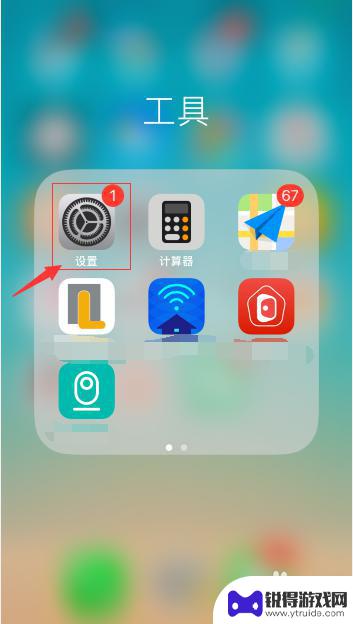
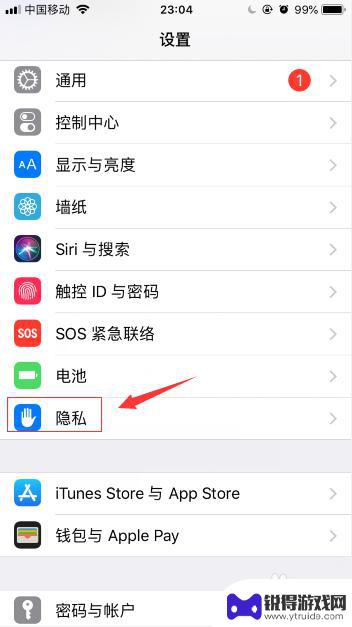
2.将列表中的“定位服务”右侧的复选框进行勾选打开。
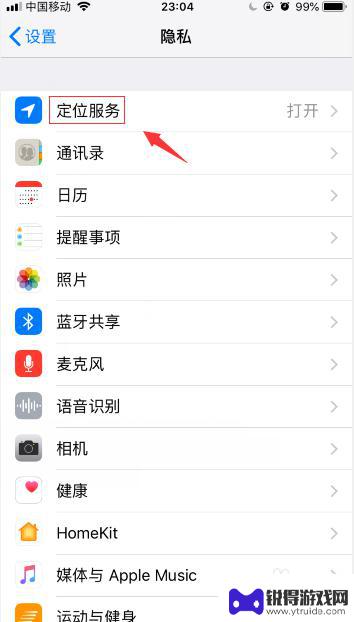
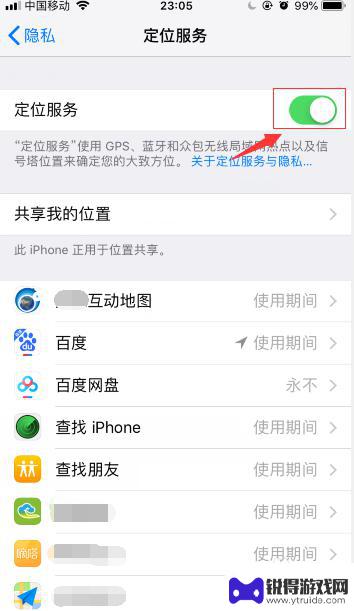
3.在使用位置服务的软件列表中找到“天气”,并进入。
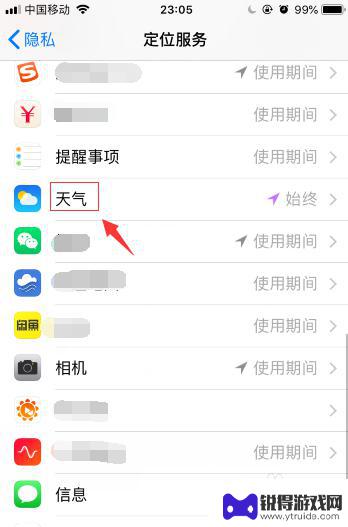
4.将“天气”允许访问位置信息的时效设置为“始终”,在该模式下。当地天地天气将随时保持更新;如果仅在使用应用期间允许访问,那么仅在您打开“天气”应用后,才会更新天气信息。
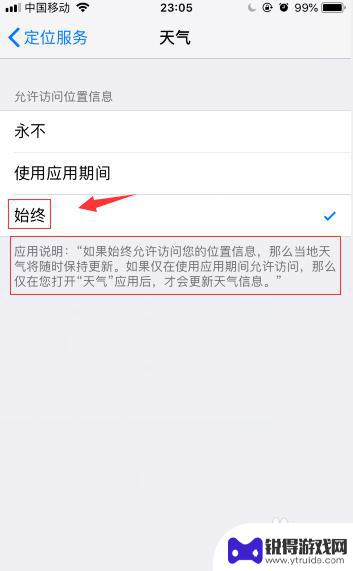
5.这样返回天气应用程序,就可以看到本地的实时天气预报了。如果我们想查看其它指定城市的天气预报,可以点击右下角的“三条横线”,进入设置,点击最下端的“+”号进行添加。

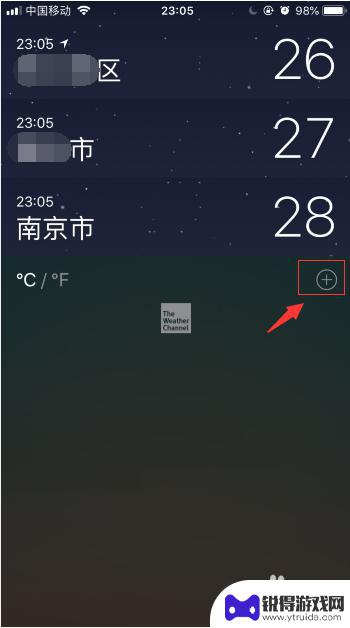
6.在搜索栏中输入指定城市或地区的名称。
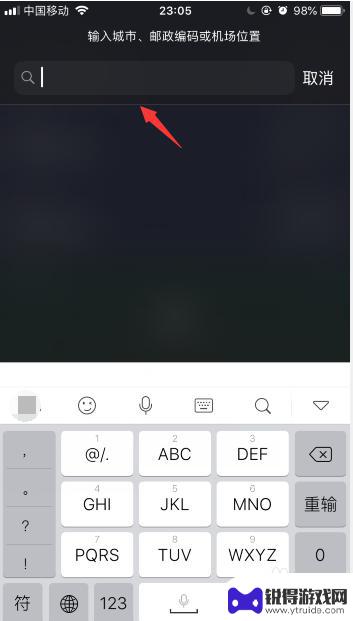
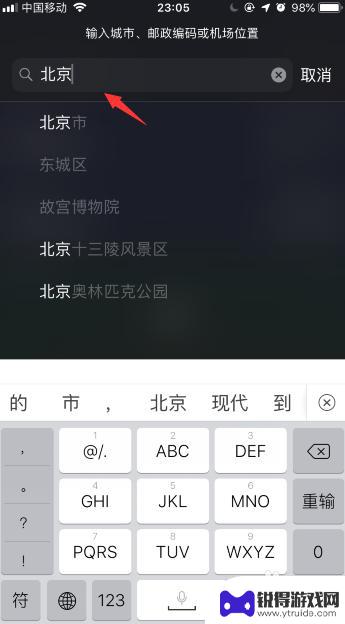
7.这样点击搜索出来的城市名称之后,天气预报就会自动添加该城市进入天气预报列表。点击城市名即可查看该指定城市的实时天气预报了。
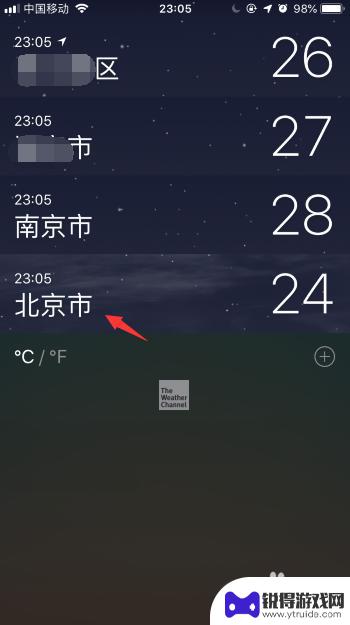

以上是关于如何设置苹果手机查看天气的全部内容,如果还有不清楚的用户,可以根据小编的方法来操作,希望能对大家有所帮助。
热门游戏
- 相关教程
- 小编精选
-
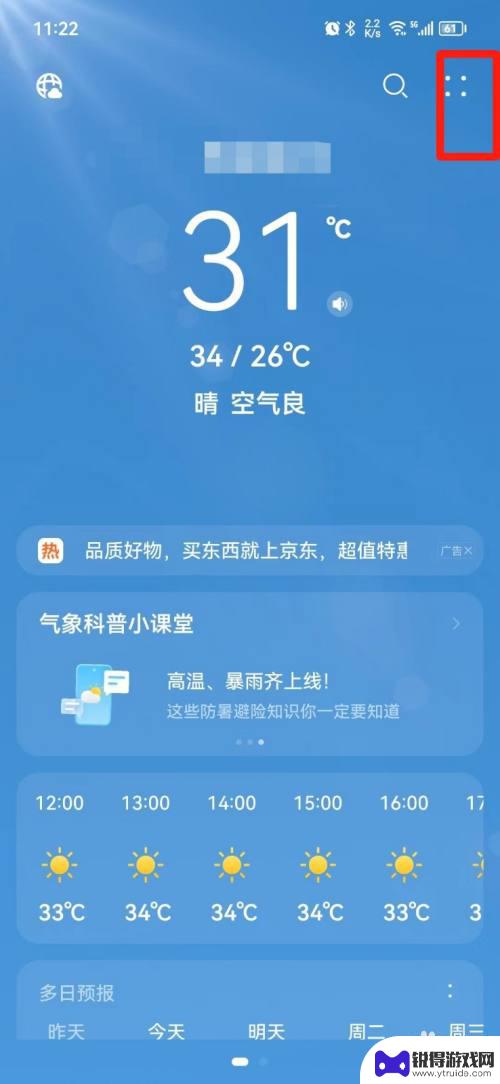
手机桌面显示天气预报怎么设置 手机桌面天气显示设置教程
随着科技的不断发展,手机已经成为我们生活中不可或缺的一部分,除了基本的通信功能,手机还具备了丰富的应用程序,其中之一就是天气预报。通过设置手机桌面显示天气预报,我们可以随时随地...
2024-01-16
-
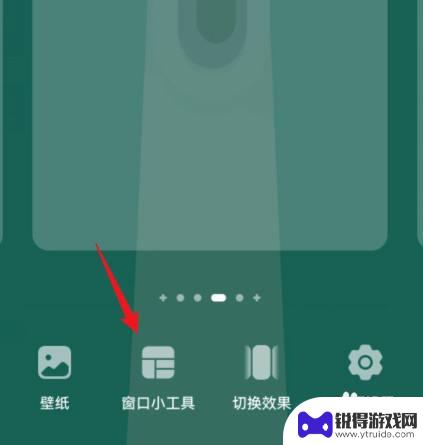
怎么把天气预报设置到荣耀手机桌面 如何在桌面显示荣耀天气
怎么把天气预报设置到荣耀手机桌面,荣耀手机作为一款备受欢迎的智能手机品牌,提供了许多方便实用的功能,其中包括了天气预报设置功能,在日常生活中,天气预报对我们的出行和活动安排有着...
2023-11-24
-
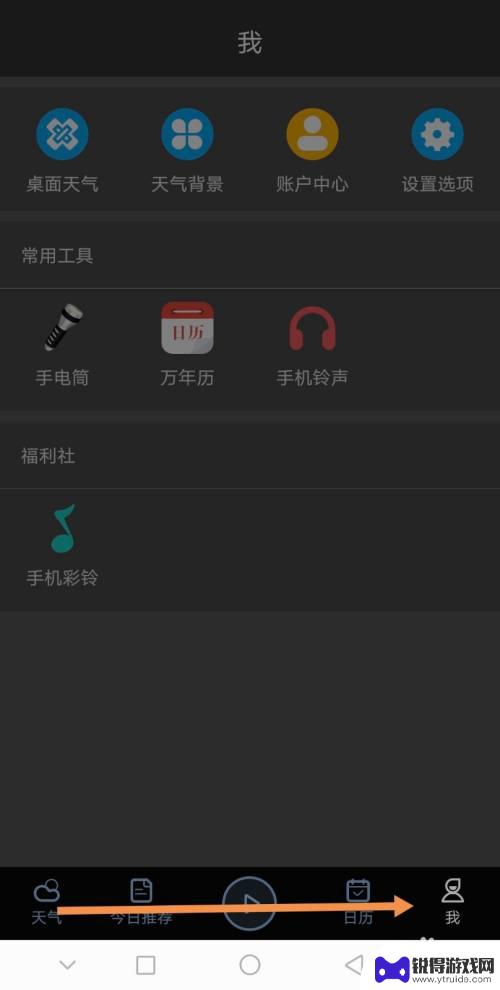
怎么把天气预报添加到桌面 如何在天气预报app中设置桌面展示
怎么把天气预报添加到桌面,天气预报是我们日常生活中必不可少的一部分,它能够帮助我们提前了解未来几天的天气情况,帮助我们合理安排出行和活动,而如何将天气预报添加到桌面,成为了许多...
2023-10-31
-
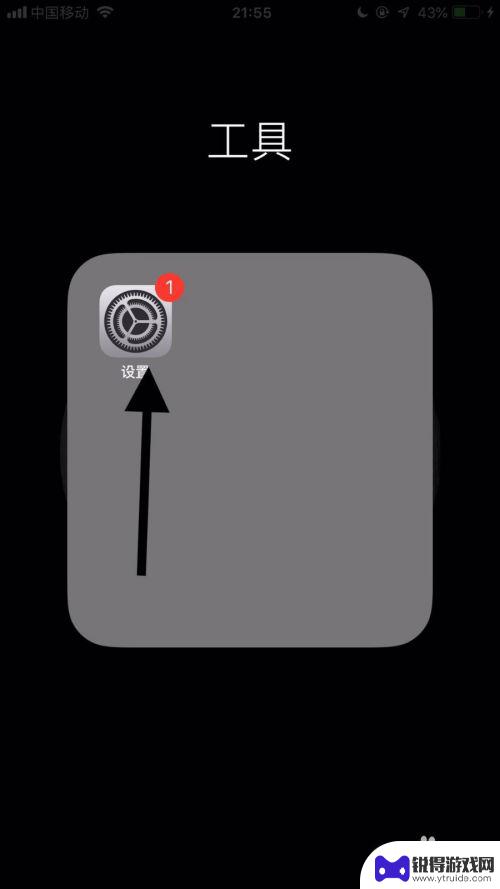
苹果手机怎么改天气 苹果手机怎么设置本地区天气预报
苹果手机作为当今世界上最流行的智能手机之一,拥有众多强大的功能和实用的应用程序,其中天气预报功能是许多用户经常使用的一个重要功能之一。苹果手机可以通过设置来显示本地区的天气预报...
2024-11-01
-
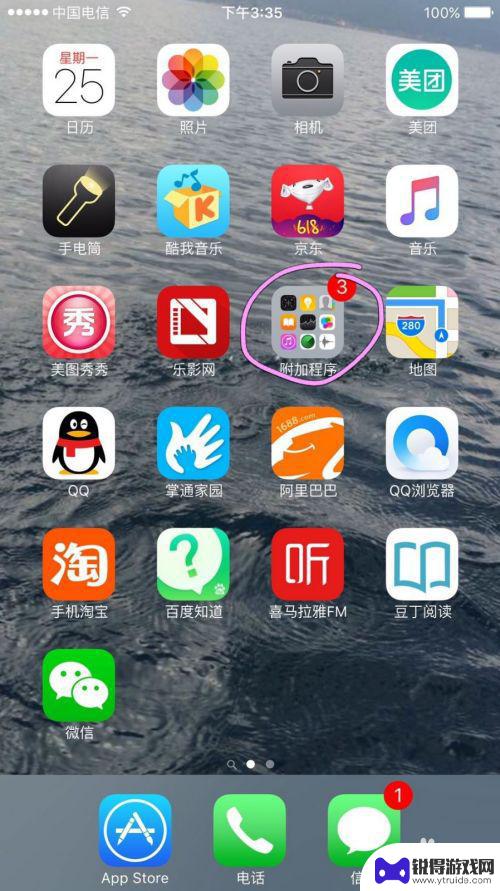
苹果手机免费天气预报软件 苹果手机天气软件如何设置
随着天气的变化,天气预报软件已经成为我们生活中必不可少的一部分,苹果手机的免费天气预报软件让我们能够随时随地获取最新的天气信息,帮助我们合理安排出行计划。而苹果手机天气软件的设...
2024-04-28
-
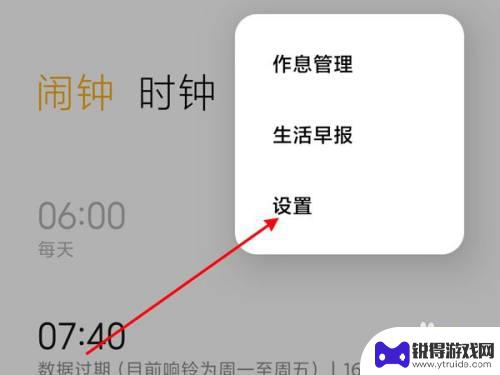
手机怎么定时播报天气 小米手机天气语音提醒怎么设置
想要在手机上定时播报天气信息吗?小米手机提供了一种方便的设置,让用户可以通过语音提醒的方式及时获取天气预报,通过简单的设置,用户可以轻松地在每天早晨或特定时间点收到天气信息,帮...
2024-07-16
-

苹果6手机钢化膜怎么贴 iPhone6苹果手机如何正确贴膜钢化膜
苹果6手机作为一款备受追捧的智能手机,已经成为了人们生活中不可或缺的一部分,随着手机的使用频率越来越高,保护手机屏幕的需求也日益增长。而钢化膜作为一种有效的保护屏幕的方式,备受...
2025-02-22
-

苹果6怎么才能高性能手机 如何优化苹果手机的运行速度
近年来随着科技的不断进步,手机已经成为了人们生活中不可或缺的一部分,而iPhone 6作为苹果旗下的一款高性能手机,备受用户的青睐。由于长时间的使用或者其他原因,苹果手机的运行...
2025-02-22















